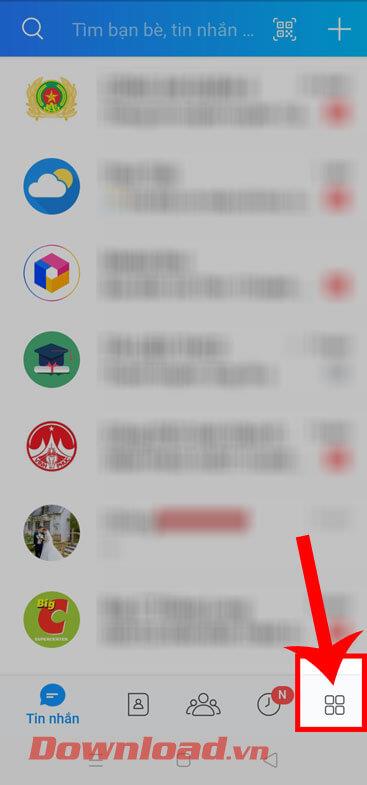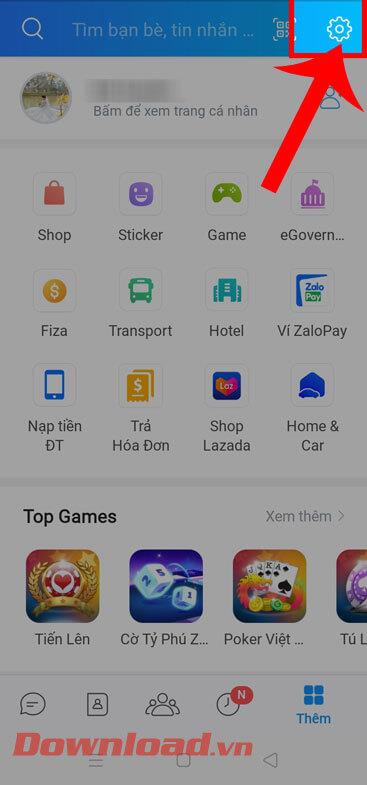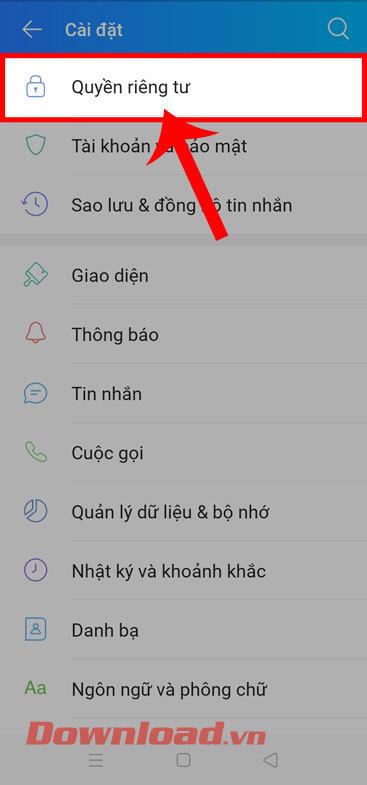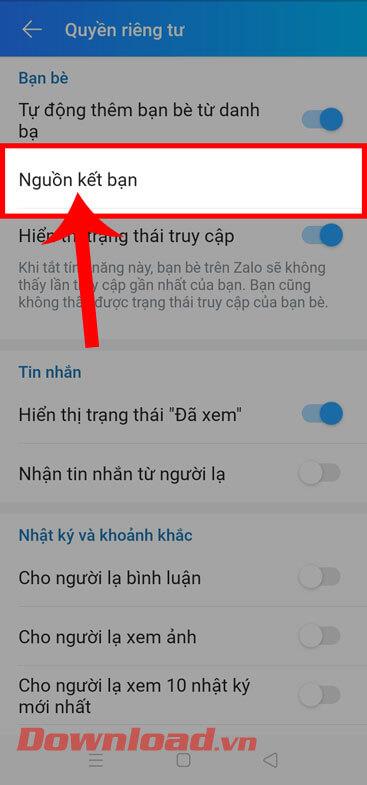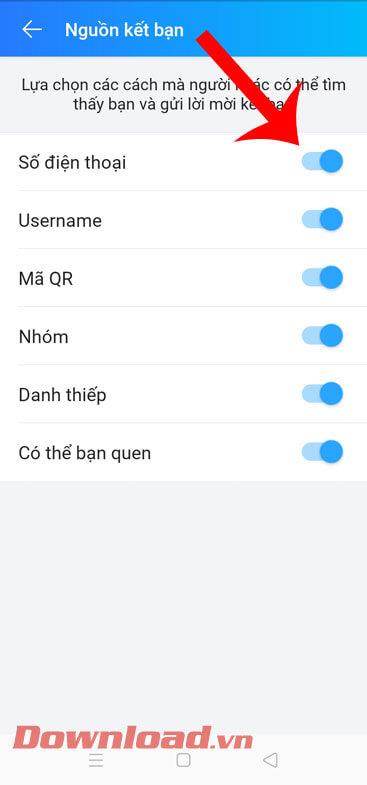Actuellement, Zalo est une application gratuite d'envoi de SMS, d'appels et de réseautage social utilisée par de nombreuses personnes. Tout comme d'autres applications de réseaux sociaux telles que Facebook, Zalo permet actuellement aux utilisateurs de masquer leur compte Zalo . Après cela, personne ne peut trouver son compte, même s'il effectue une recherche par numéro de téléphone.
La fonction de masquage de compte Zalo vous aidera à éviter d'être dérangé par les demandes d'amis et les messages d'étrangers. Pour pouvoir masquer votre compte Zalo, il suffit d'effectuer quelques étapes simples et faciles. Aujourd'hui, Download.vn présentera l'article Instructions extrêmement simples pour masquer votre compte Zalo afin que d'autres ne puissent pas le trouver , veuillez vous y référer.
Instructions pour masquer le compte Zalo extrêmement rapidement
Étape 1 : Pour ce faire, nous devrons d’abord ouvrir l’application Zalo sur notre téléphone.
Étape 2 : Dans l' interface Messages de l'application , cliquez sur Ajouter dans le coin inférieur droit de l'écran.
Étape 3 : Dans la section Ajouter de Zalo, cliquez sur l'icône des paramètres dans le coin supérieur droit de l'écran.
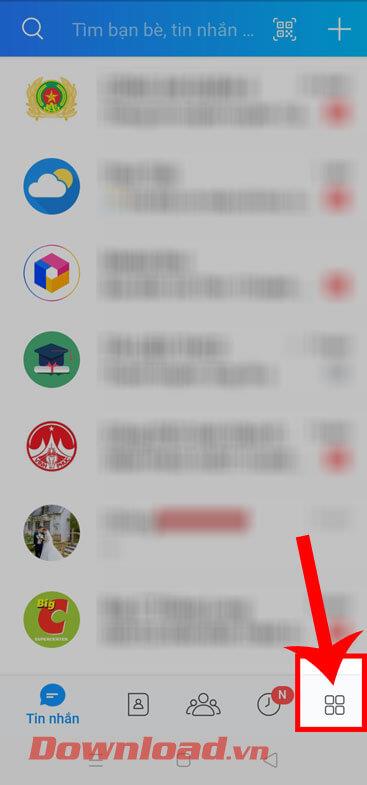
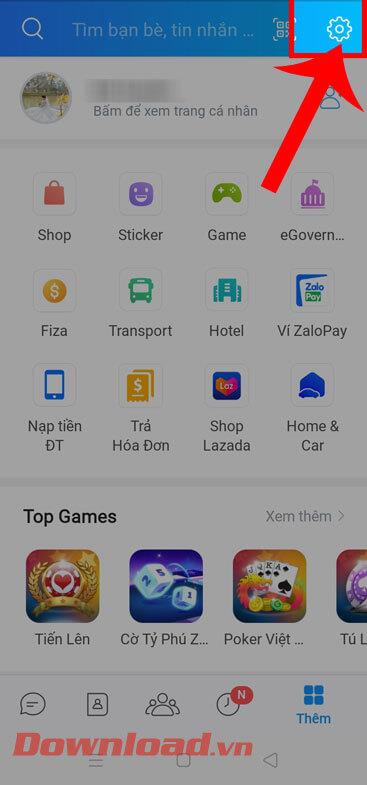
Étape 4 : Ensuite, dans Paramètres, appuyez sur Confidentialité.
Étape 5 : Maintenant, dans la section Amis des paramètres de confidentialité, cliquez sur Source ami.
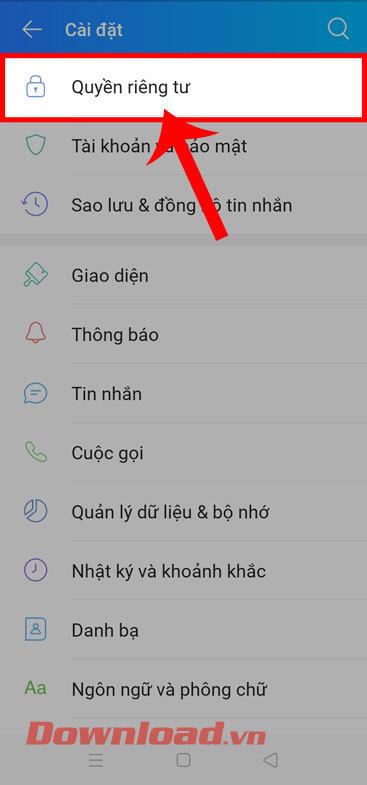
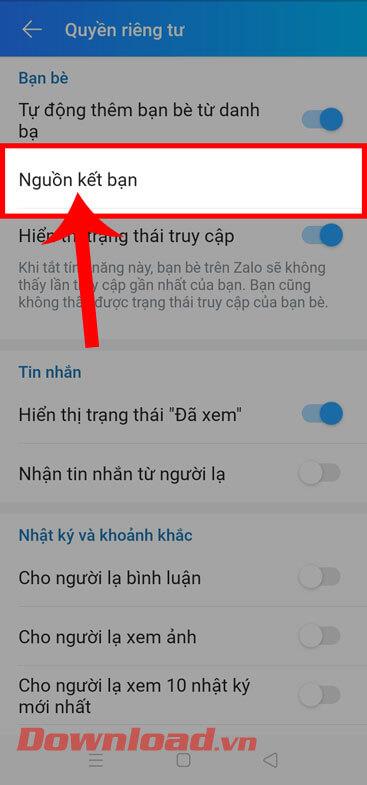
Étape 6 : Dans l'interface, pour sélectionner les moyens par lesquels les autres peuvent vous trouver , désactivez tous les commutateurs dans les sections suivantes : Numéro de téléphone, Nom d'utilisateur, Code QR, Groupe, Carte de visite, Peut-être que vous le savez.
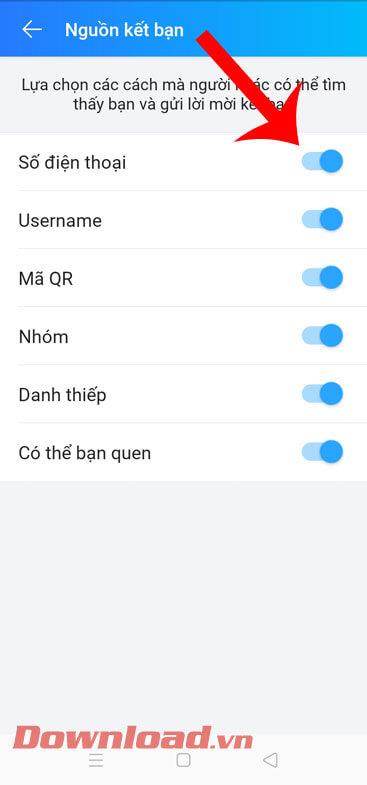

Étape 7 : Enfin, après avoir masqué avec succès votre compte Zalo, personne ne peut rechercher votre compte Zalo.
Instructions vidéo pour masquer votre compte Zalo afin que les autres ne puissent pas le trouver
De plus, vous pouvez également vous référer à d'autres articles sur les astuces de Zalo tels que :
Je vous souhaite du succès !